在大學的同學們經常會編寫一些畢業論文,而畢業論文上我們會給文檔的某些頁的頁眉添加頁碼,這項操作難道了許多朋友,今天我們就來徹底的講解一下在Word2003文檔中從第X頁開始設置頁碼方法!希望可以幫助到同學們。
Word中如何從第二頁開始添加頁眉
依次點擊菜單欄的視圖-頁眉頁腳,使頁眉頁腳處于可編輯狀態。點擊頁眉頁腳工具欄上的頁面設置按鈕,打開頁面設置對話框,在頁面設置對話框中勾選版式選項卡下的首頁不同,點擊確定。這樣設置以后即可實現首頁頁眉的不同。

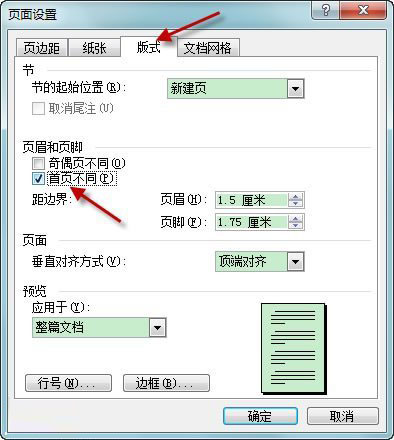
Word文檔中從第三頁開始添加頁眉
將光標移至第二頁末尾,依次點擊插入-分隔符-下一頁,這樣就插入了一個分節符。大家可以在左下方的狀態欄發現插入分節符以后,第1頁和第2頁變成了 “1節”,而第3頁變成了“2節”。Word中很多編輯對象都是以“節”為單位的,比如現在正在講解的“頁眉”。將光標移至第三頁,依次點擊菜單欄的視圖 -頁眉頁腳,使頁眉頁腳處于可編輯狀態。點擊頁眉頁腳工具欄上的鏈接到前一個取消頁眉頁腳與上一節的鏈接。此時再編輯第三頁的頁眉時,前面1節的頁眉將不被編輯。
新聞熱點
疑難解答